VMware Esxi 5.5怎么上传ISO镜像
来源:网络收集 点击: 时间:2024-04-01【导读】:
远程管理ESXi服务器安装虚拟机的时候会遇到一个问题,那就是iso镜像文件怎样才能上传到ESXi服务器上面,不依赖光盘安装操作系统呢?工具/原料moreVMware Esxi 5.5VMware vSphere ClientISO镜像文件方法/步骤1/7分步阅读
 2/7
2/7 3/7
3/7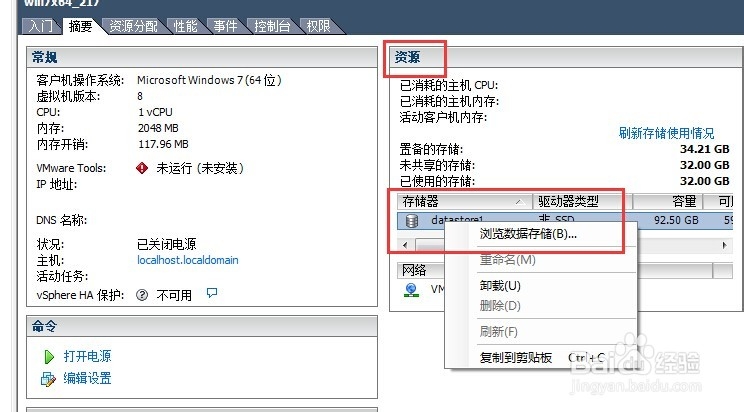 4/7
4/7 5/7
5/7 6/7
6/7
 7/7
7/7
打开VMware vSphere Client客户端连接到VMware ESXi5.5

 2/7
2/7打开右侧【摘要】选项卡
 3/7
3/7在【资源】中选择存储器中的存储,右键【浏览数据库存储】
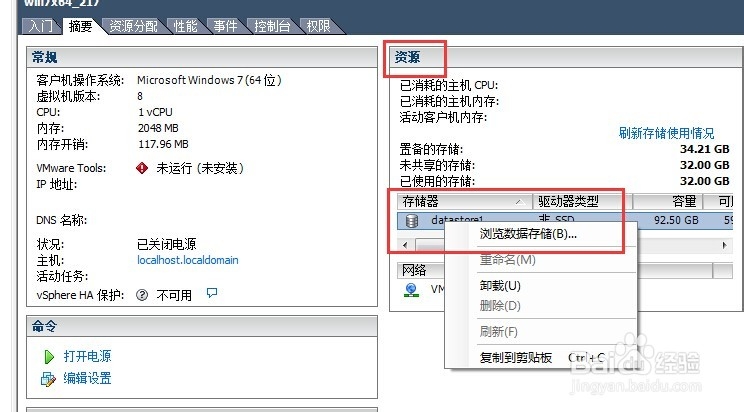 4/7
4/7选择工具栏【创建文件夹】图标,命名后保存
 5/7
5/7点击【创建文件夹】图标右侧的【上载文件】,选择要上载的iso镜像文件
 6/7
6/7接下来就可以使用该iso镜像文件安装操作系统了,右键【编辑设置】→【CD/DVD驱动器】→【数据存储ISO文件】。

 7/7
7/7找到存储设备,浏览刚才自定义命名的文件夹选中上传的iso镜像文件。就可以安装了
上传版权声明:
1、本文系转载,版权归原作者所有,旨在传递信息,不代表看本站的观点和立场。
2、本站仅提供信息发布平台,不承担相关法律责任。
3、若侵犯您的版权或隐私,请联系本站管理员删除。
4、文章链接:http://www.mlbh1.com/art_399659.html
上一篇:怎么调整自己的负面情绪?
下一篇:蚂蚁森林网上种树如何查看自己种植的树
 订阅
订阅